Windows インストールガイド
インストール
- アンチウイルスがある場合は無効にする。.
ダウンロードしたファイルを監視したいコンピューター上で実行し、プロンプトに従ってください。.
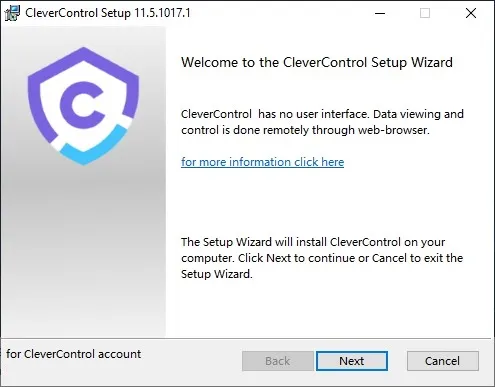
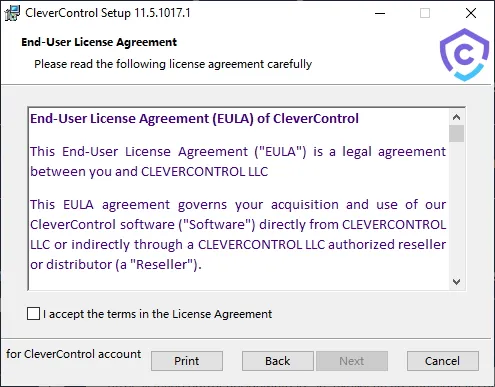
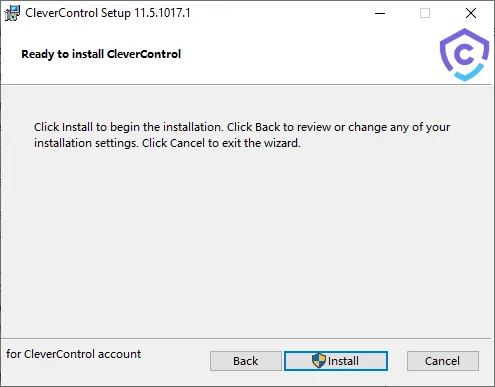
インストールが完了すると、プログラムは自動的にCleverControlアカウントに接続します。.
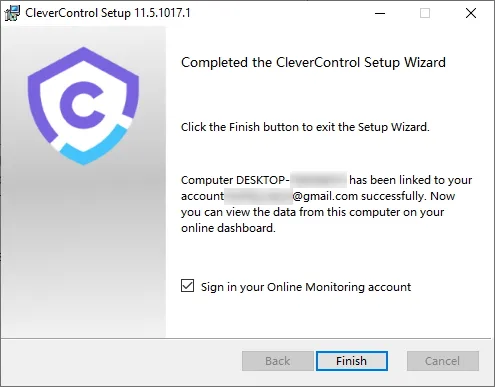
便利なように、モニタリングダッシュボードに表示されるコンピュータの名前を変更することができます。.
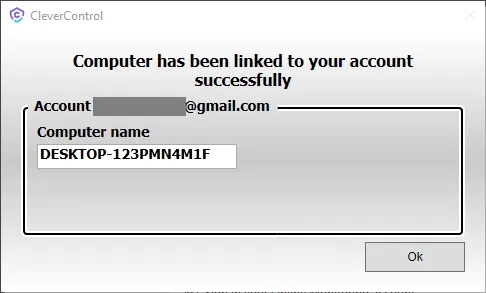
- コンピュータは5-10分以内にあなたのアカウントに表示されます。.
プログラムフォルダを追加する
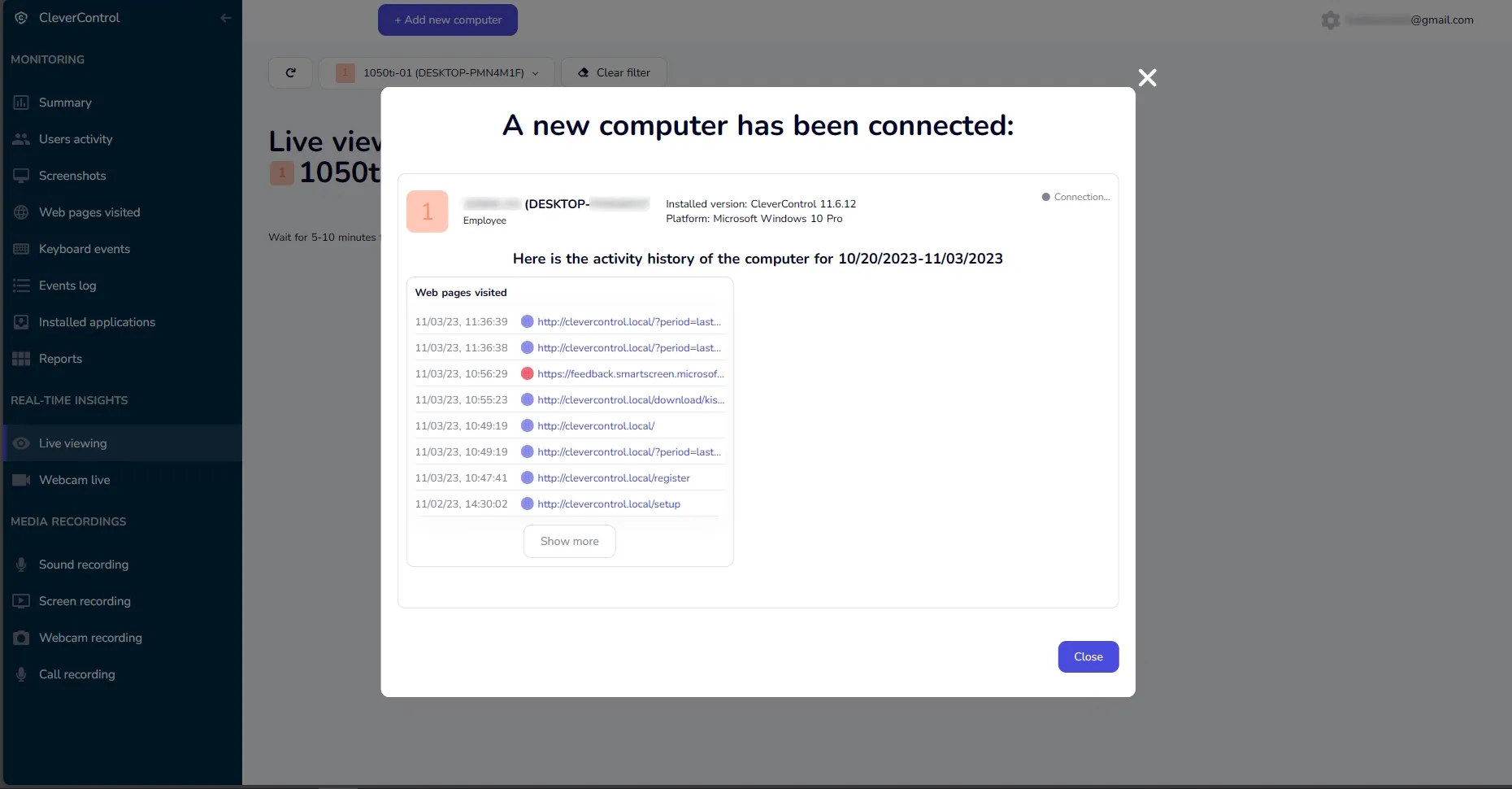
C:\ProgramData\{FO16FA1A-AA91-C56A-654F-E3865DA10DAT}\ to the exceptions in your antivirus to prevent blocking.
あなたのアンチウイルスがフォルダ全体を例外に追加することを許可しない場合、そこからすべての.exeと.dllファイルを1つずつ追加する必要があります。.
ドメイン・ネットワークの場合:
- ドメイン管理者は、Active Directory環境にCleverControlを導入することができます。.
- これを行うには、「アカウント > グループポリシーの展開」セクションで入手できるMSI形式のインストールパッケージが必要です。.
アンインストール
をアンインストールするには、以下の手順に従います。: キーロギングなしのCleverControlバージョン, 以下の手順に従ってください。:
- インストールに使用したのと同じインストーラーを探す。.
インストーラーを実行し "Remove" インストール・プロセスの最初に.

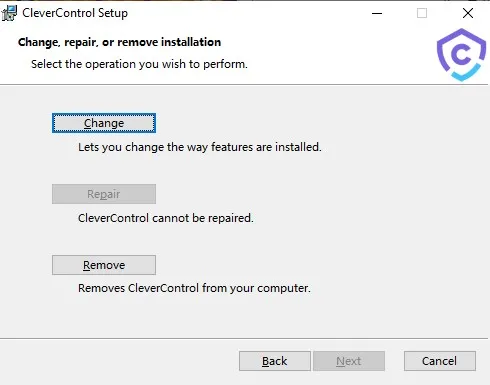
注:
もし "Remove" オプションが利用できない場合は、インストールを続行してください。再インストール後、インストーラーを再起動します。 "Remove" オプション.
をアンインストールするには CleverControlキーロギング・バージョン:
- のプログラムフォルダに移動する。 C:ProgramDataSecurityMonitor{0276FACA-AA90-C56A-65FF-D3865DA10EAD}.
- Run the file named unins000.exe このフォルダ内でアンインストールプロセスを開始します。.
